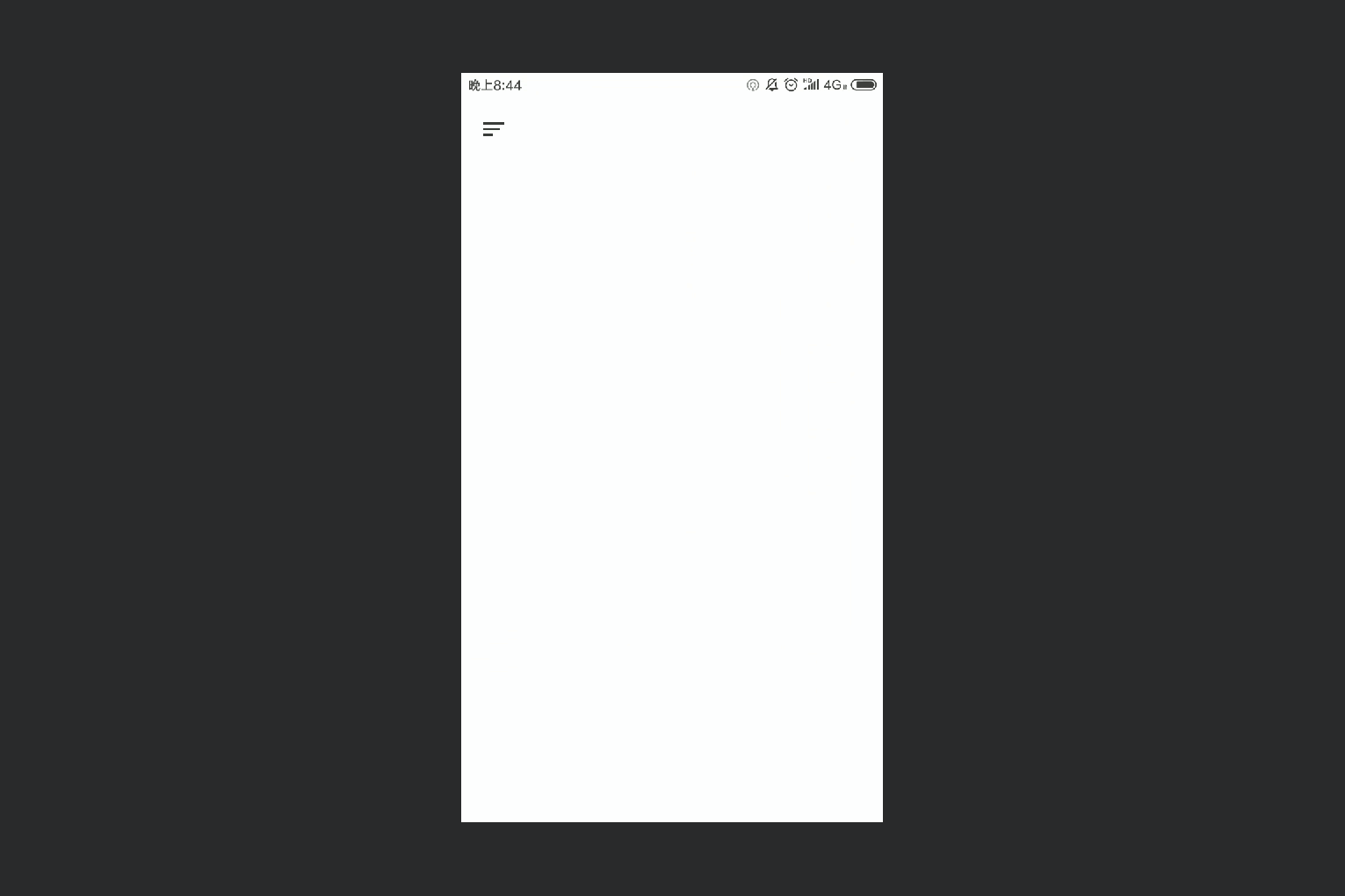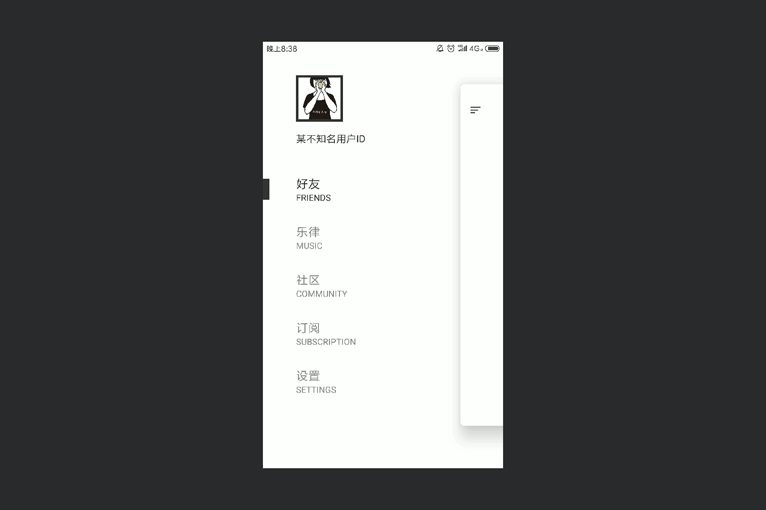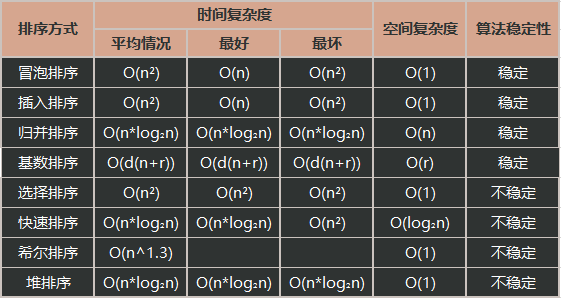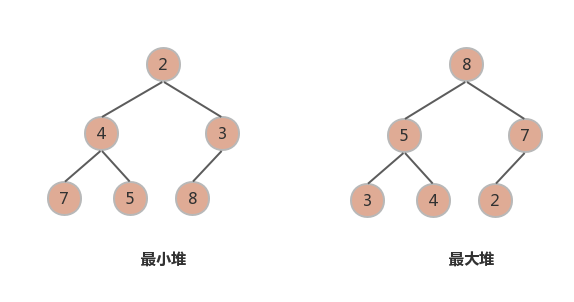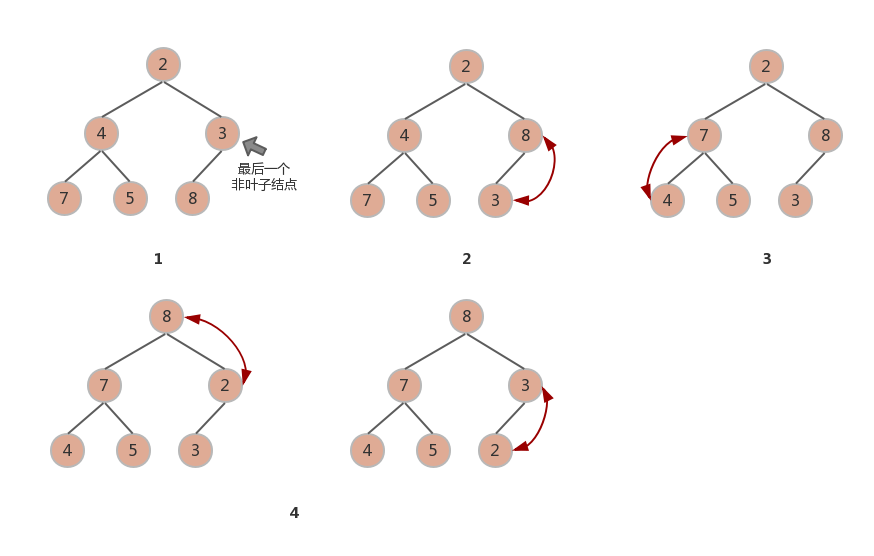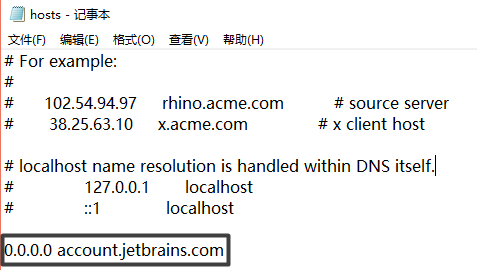这个Demo是暑期实习时对安卓唯一的接触了(大概八月份),顺便也在这个博客里更一下吧。
效果图如下所示。屏幕约3/4的上方用来放置广告图,1/4的下方放置该APP相关的图片,界面右上角有个显示3秒倒计时的按钮。点击广告图即打开广告链接进入相应界面(我使用了webView来装载),点击下方图片或者倒计时按钮则进入APP主界面,也可以什么都不做,等待界面3秒后自动跳转。
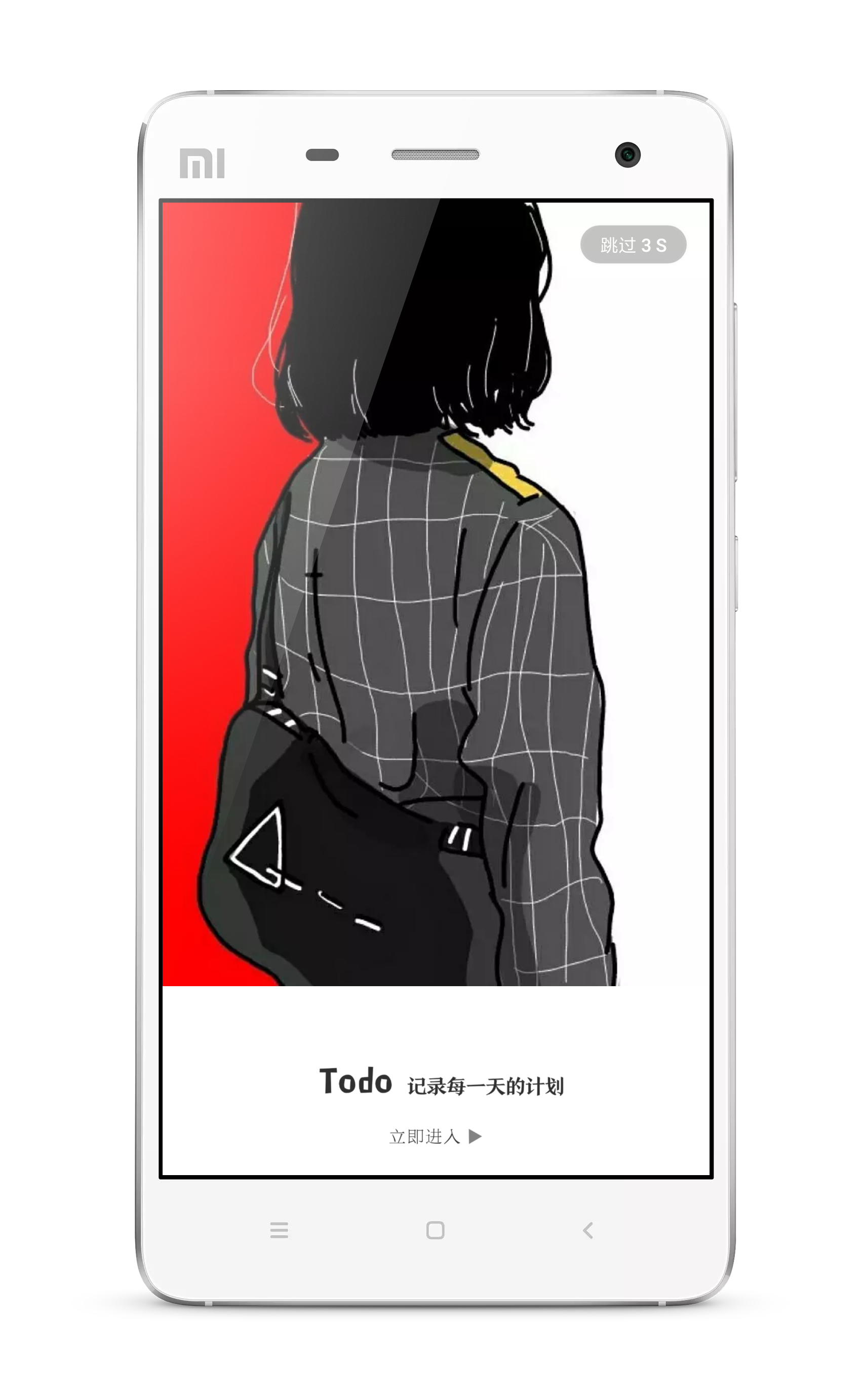
关于广告信息的获取,不会搭建后台的我偷懒使用EasyMock创建了一个简单的restful API,然后用Retrofit进行网络请求即可获得返回的数据,结构大致如下:
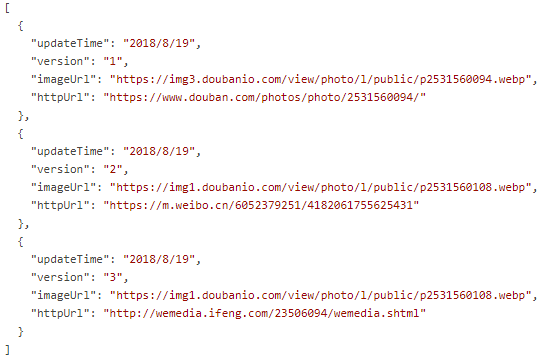
简单谈谈我的设计思路:每一次启动APP时都是先显示本地已存储的广告信息,然后再检测有没有广告版本有没有更新,有则重新下载并存储到本地,等下一次启动时即可显示最新广告,这样能够避免网络请求与图片加载的缓慢,从而提高用户体验。
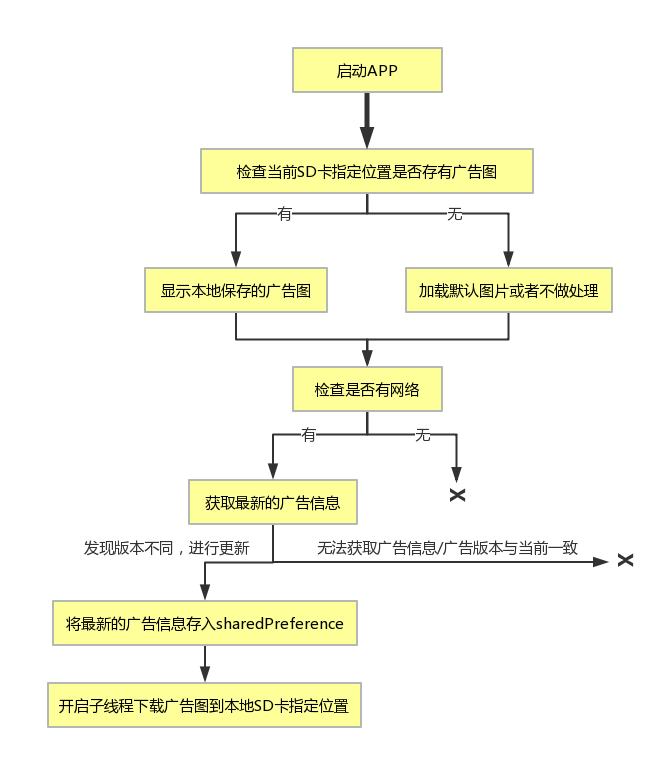
具体实现看代码吧挺简单的。
最后再放一张点击广告图进入相应链接的效果动图,有点糊嘿嘿 > <